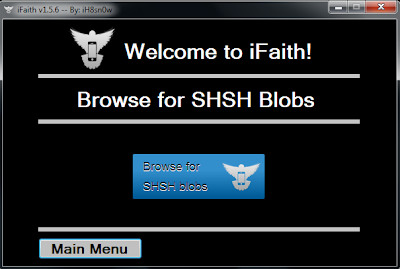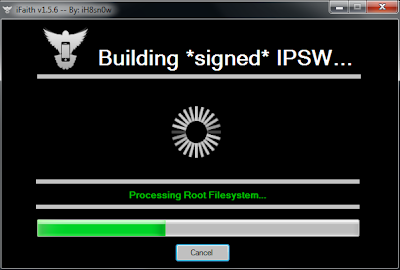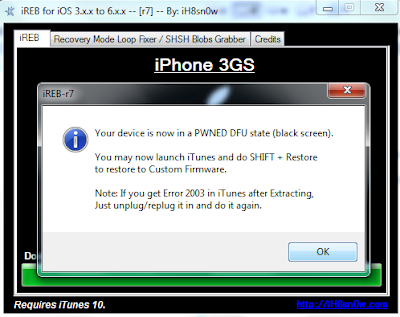Bisa Jadi Apple akan merilis iOS 7 dalam waktu dekat ini, dan pasti Tool Jailbreak untuk iOS 7 tidak langsung begitu saja dirilis di Publik, Para Hacker perlu melakukan Percobaan yang secara terprinci untuk menemukan Bugs Exlpoit agar bisa di Jailbreak dan itu membutuhkan waktu yang Cukup Lama. Belum lagi para Hacker harus membuat Tool Gui untuk berbagai Platform seperti Windows, Mac dan Linux.
Kita semua sudah tahu jika melakukan Save SHSH ini sangat di anjurkan, Jika anda suka berhubungan dengan Jailbreak. sebab ketika iOS terbaru telah dirilis Oleh Apple dan iOS tersebut belum bisa di Jailbreak atau tool jailbreaknya belum dirilis dan anda terlanjur melakukan Upgrade ke iOS tersebut, anda bisa menggunakan SHSH iOS sebelumnya agar bisa melakukan downgrade ke iOS yang telah di Stop Signing yaitu iOS sebelumnya. perlu di ketahui jika Apple merilis iOS terbaru anda hanya di berikan waktu 24 Jam untuk melakukan Downgrade ke iOS sebelumnya.
Cara Save SHSH iOS 6.1.3 Menggunakan Tinyumbrella 6.13.00
Bagi anda yang sudah terlanjur melakukan Upgrade iOS di iPhone, iPad, iPod anda ke iOS 6.1.3, Sebaiknya anda Menyimpan SHSH iOS Menggunakan Tinyumbrella 6.13.00.
Step 1 : Download Tinyumbrella 6.13.00 Melalui Link ini Windows / Mac
Step 2 : Sebaiknya Tinyumbrella.Exe atau Tinyumbrella.App di Destop Komputer anda.
Step 3 : Klik 2x File Tinyumbrella sampai Proses installasi selesai.
Step 4 : Setelah selesai, Sambungkan Perangkat (iPhone, iPad, iPod) anda ke PC/Mac.
Step 5 : Klik Nama Perangkat (iPhone, iPad, iPod) anda, yang ada disudut kiri Atas. Pada Tampilan layar Tinyumbrella.
Step 6 : Klik Tab Advanced Kemudian Hilangkan Tanda Cheklist (Unchek) pada 2 Option ini :
Request SHSH From Cydia
Save ALL Available SHSH
Step 7 : Anda bisa juga merubah directory untuk menyimpan file SHSH, Tapi sebaiknya Rubah ke directory yang mudah di temukan, seperti Desktop Komputer anda.
directory
Step 8 : Klik Tab LOG, ini bertujuan untuk melihat Proses dan Status saat Tinyumbrella mulai melakukan Proses menyimpan SHSH iOS iPhone, iPad, iPod ke Komputer/Mac anda.
Step 9 : Klik Tombol "Save SHSH" Dan biarkan Tinyumbrella melakukan Tugasnya untuk menyimpan SHSH Yang masih tersedia dan masih bisa di Simpan.
Step 10 : Setelah Proses selesai, anda akan menemukan Pemberitahuan SHSH SUCCESSFULLY SAVED jika berhasil.
Step 11 : Anda bisa melihat File SHSH Blob iOS di directory yang sudah di atur sebelumnya, Contohnya di Desktop komputer anda. Dengan Extensi file .SHSH
Note : Sebaiknya Simpan File SHSH tersebut dengan hati-hati, karena anda tidak bisa menggunakan File shsh iDevice Lain sebagai penggantinya, ini di sebabkan Masing-masing SHSH Blobs memiliki Code Unik tersendiri.